Cum să schimbați sunetele de notificare Android
Ce să știi
- Schimbați tonurile de apel de contact: Contacte > Nume > Mai mult > Setați tonul de apel, atingeți un ton de apel, atingeți Salvați. Obțineți sunete personalizate dintr-o aplicație precum Zedge.
- Modificați sunetul implicit: Accesați Aplicații și notificări > Notificări > Avansat > Sunet de notificare implicit, apoi alegeți un sunet nou.
- Schimbați mesajele și sunetele Gmail prin setările de notificare. În aplicația Telefon, accesați Setări > Sunete și vibrații > Ton de apel.
Acest articol explică cum să modificați și să personalizați sunetele de notificări Android pentru mesaje text, apeluri, e-mail, rețele sociale și aproape orice aplicație de pe smartphone.
Cum să schimbați sunetele de notificare Android
Notificare sunetele sunt doar una dintre multele moduri prin care poți personalizați-vă Androidul, iar fiecare versiune de Android rafinează procesul. Android-ul dvs. are o setare pentru sunetul de notificare implicit pentru toate aplicațiile; De asemenea, puteți schimba sunetele aplicație cu aplicație. Iată cum să schimbați sunetul implicit și cum să schimbați sunetele de notificare pentru Google Messages, Gmail și aplicația Telefon.
Setați tonuri de apel personalizate pentru persoane de contact
Deschis Contacte, atingeți numele, atingeți meniu cu trei puncte, Atingeți Setați tonul de apel, alegeți tonul de apel dorit din lista care apare, apoi atingeți Salvați.
Cum să schimbați sunetul implicit global
Deschis Setări.
Atingeți Aplicații și notificări.
-
Atingeți Notificări.
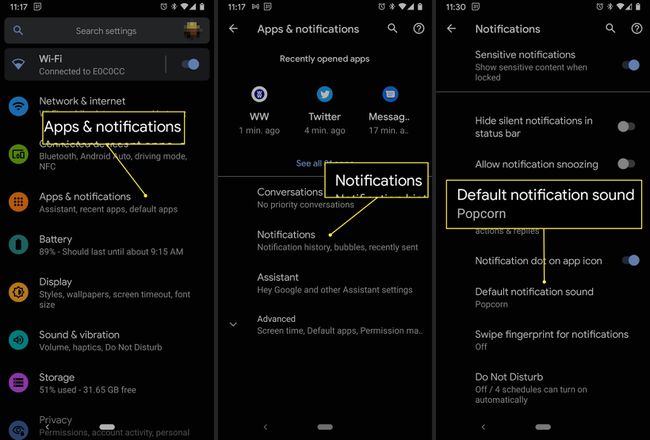
Derulați în partea de jos a ecranului și atingeți Avansat.
Atingeți Sunet de notificare implicit.
-
Apoi puteți răsfoi pagina tonurilor de apel, care este împărțită în categorii, inclusiv Sunetele mele, Sunete Pixel, Armonii clasice și altele. În partea de sus, scrie care este valoarea implicită curentă. În acest caz, se numește Chime–Pixel Sounds.
Dacă utilizați un telefon non-Pixel, opțiunile pentru tonul de apel vor fi diferite.
Schimbați sunetele de notificare în funcție de aplicație
De asemenea, puteți schimba sunetul de notificare în aplicațiile Android populare, inclusiv Mesaje, Gmail și aplicația Telefon.
Mesaje Google
Dacă primiți o mulțime de notificări și doriți să știți fără să vă uitați că este un mesaj text nou, puteți schimba cu ușurință sunetul de notificare. Utilizați propriul sunet sau oricare dintre sunetele care vin preîncărcate pe smartphone-ul Android. Iată cum puteți schimba sunetul de notificare în aplicația Google Messages.
Deschideți aplicația Google Messages.
Apasă pe meniu cu trei puncte în dreapta sus.
Atingeți Setări.
-
Atingeți Notificări.
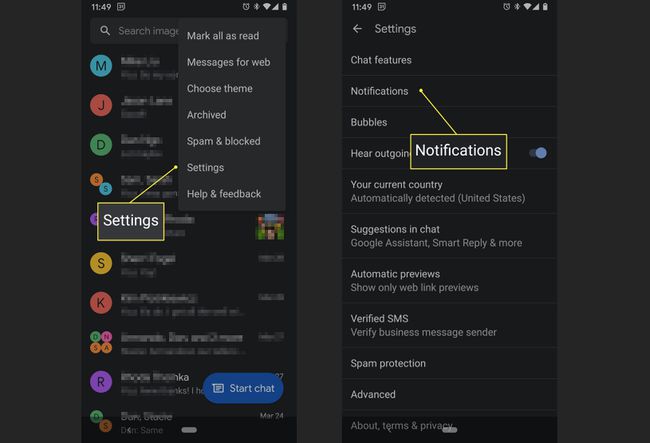
Derulați în jos la Alte.
Atingeți Mod implicit.
Atingeți Avansat.
-
Atingeți Sunet.
Dacă nu vedeți aceste opțiuni de meniu, căutați Alte notificări > Sunet.

Veți vedea aceleași opțiuni ca mai sus pentru sunetul implicit global.
Gmail
Primiți o mulțime de e-mailuri? Schimbați sunetul de notificare pentru orice adresă Gmail care se sincronizează cu smartphone-ul dvs. În acest fel, știi prin sunet dacă ai un e-mail nou și dacă este personal sau de serviciu. Iată cum puteți schimba sunetul de notificare în aplicația Gmail.
Deschideți aplicația Gmail.
Apasă pe meniu de hamburger.
Derulați în jos și atingeți Setări.
-
Atingeți adresa dvs. de e-mail.
Puteți modifica sunetele de notificări pentru fiecare adresă de e-mail pe care ați sincronizat-o pe telefon.
-
Atingeți Gestionați notificările.
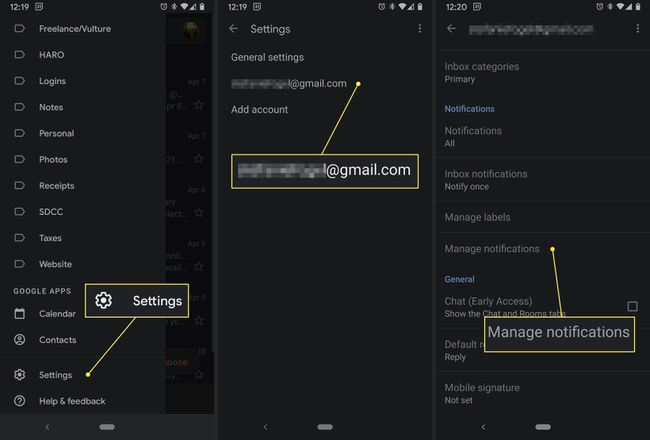
Atingeți Avansat > Sunet. Alegeți dintre opțiunile disponibile.
Aplicația pentru telefon
Telefoanele inteligente cu Android de la același producător, cum ar fi Google sau Samsung, au de obicei același ton de apel implicit. Astfel, când mai multe Google Pixel proprietarii sunt în aceeași cameră, nimeni nu știe al cui telefon sună decât dacă au schimbat valoarea implicită. Iată cum să o faci.
Deschideți aplicația Telefon.
Apasă pe meniu cu trei puncte în dreapta sus.
Atingeți Setări.
Atingeți Sunete și vibrații.
-
Atingeți Ton de apel.

Alegeți dintre opțiunile disponibile.
Cum să adăugați sunete de notificare personalizate
Există două moduri de a obține sunete personalizate pentru Android: descărcarea lor dintr-o aplicație sau crearea propriei sunete. Se numește o aplicație populară Zedge, care are mii de sunete de notificare și tonuri de apel gratuite în tot felul de categorii (genuri muzicale, efecte sonore etc.). Puteți crea și seta tonuri de apel personalizate chiar din aplicație.
De asemenea, puteți crea un sunet personalizat din cântecul sau linia de film preferată, de exemplu. În acest caz, va trebui să utilizați un Manager de fișiere Android pentru a adăuga tonul de apel pe smartphone-ul dvs.
Iată cum puteți adăuga manual un sunet personalizat la setările dvs.
Mergi la Setări > Aplicații și notificări > Notificări.
Derulați în jos și atingeți Avansat > Sunet de notificare implicit.
Atingeți Sunetele mele.
Atingeți + (semnul plus).
-
Găsiți și selectați sunetul dvs. personalizat.
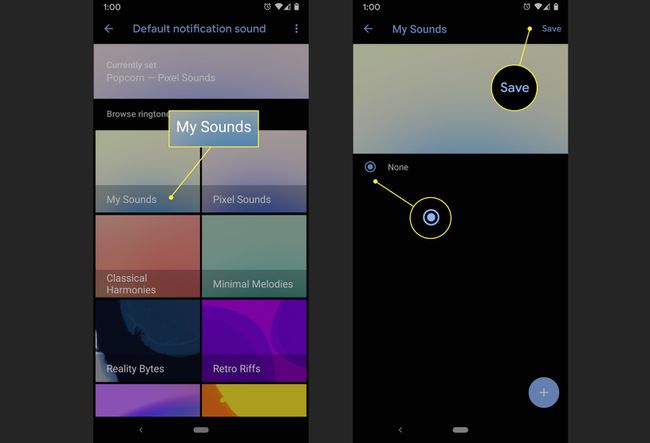
Noul dvs. ton de apel ar trebui să apară în lista de tonuri de apel disponibile din meniul Sunetele mele.
